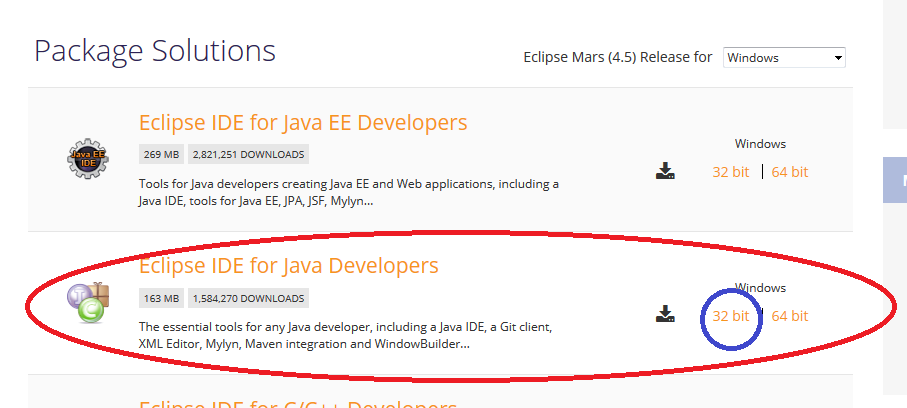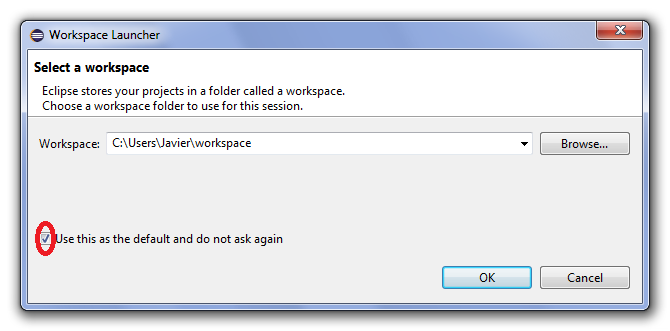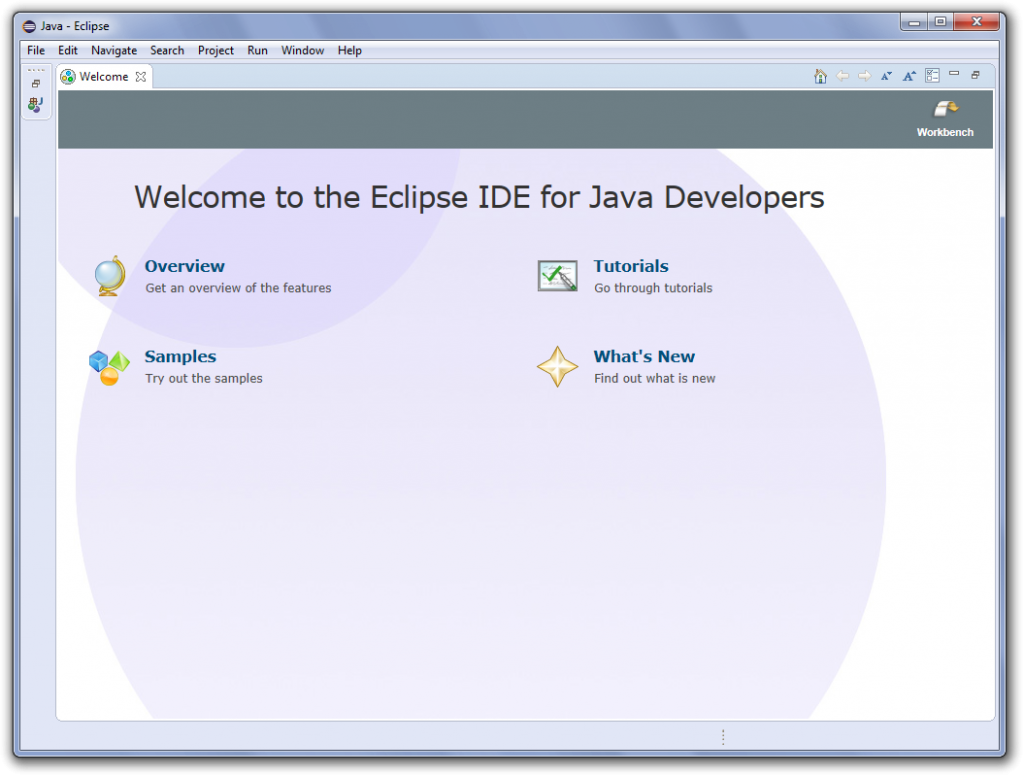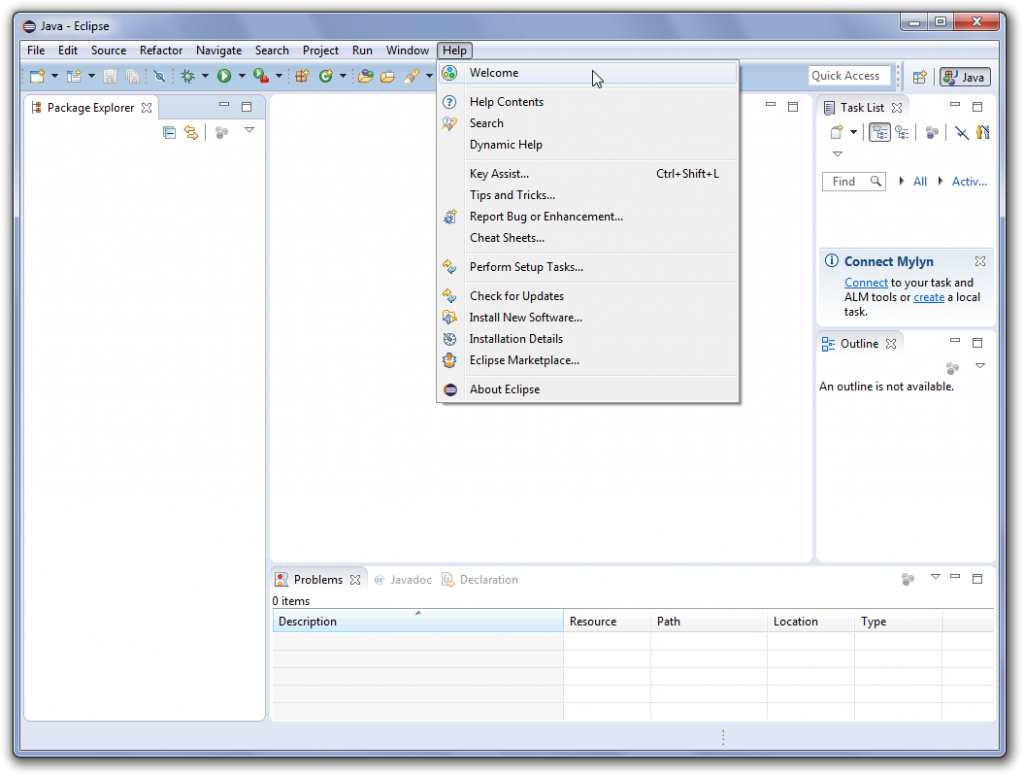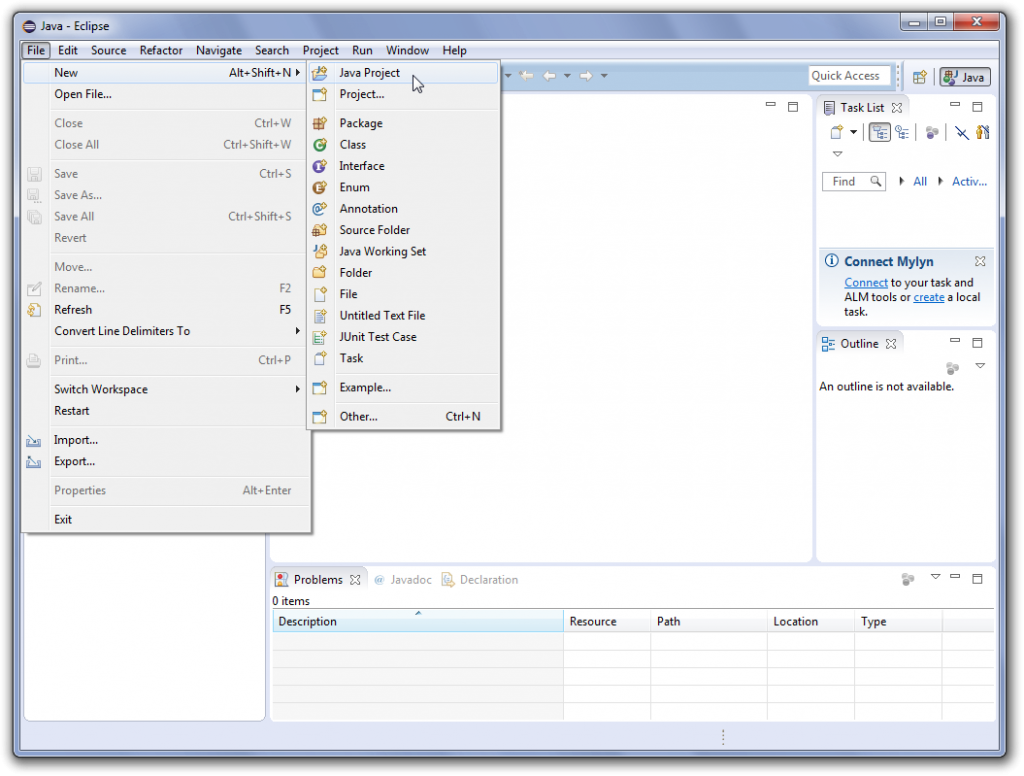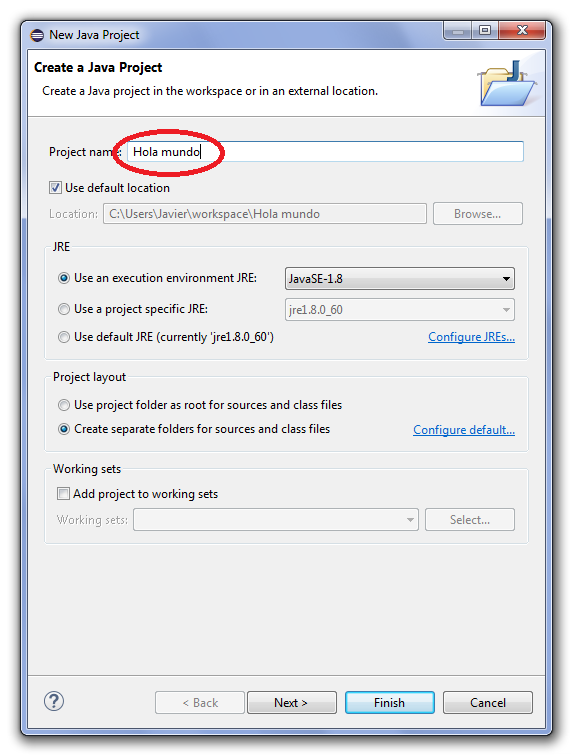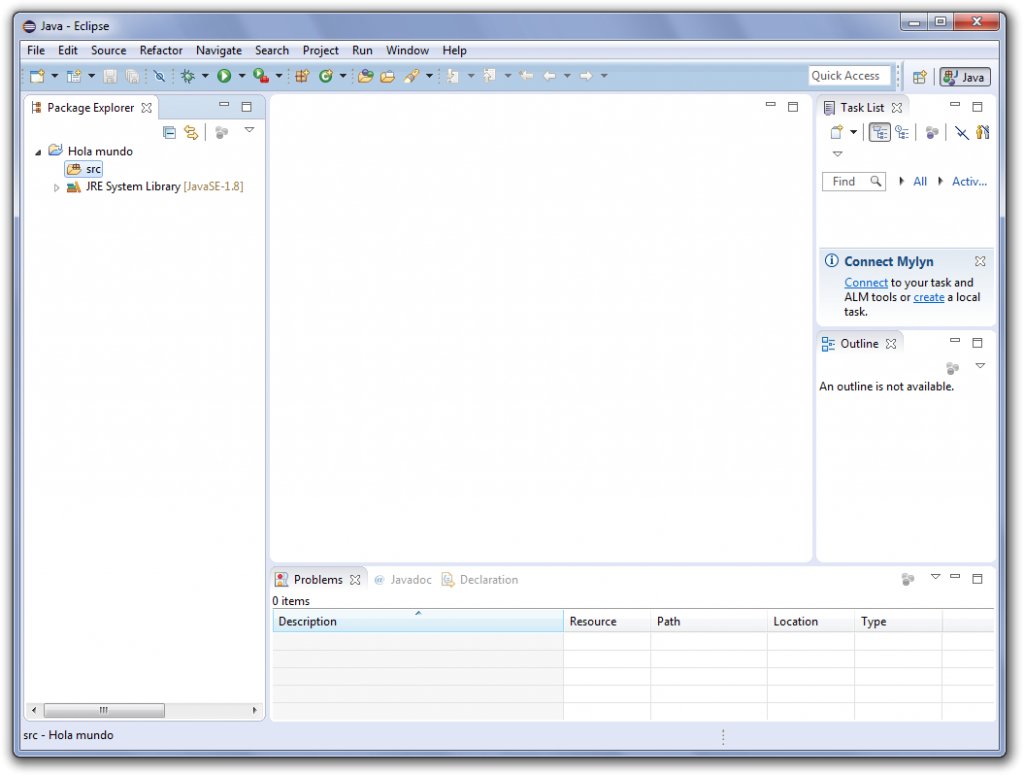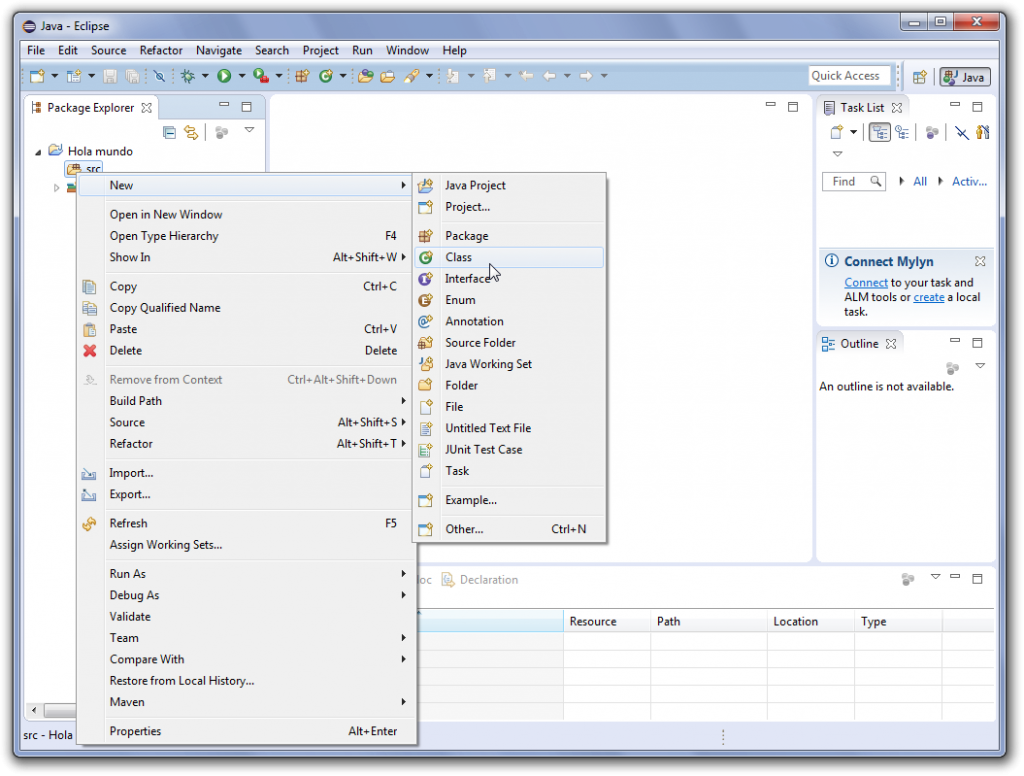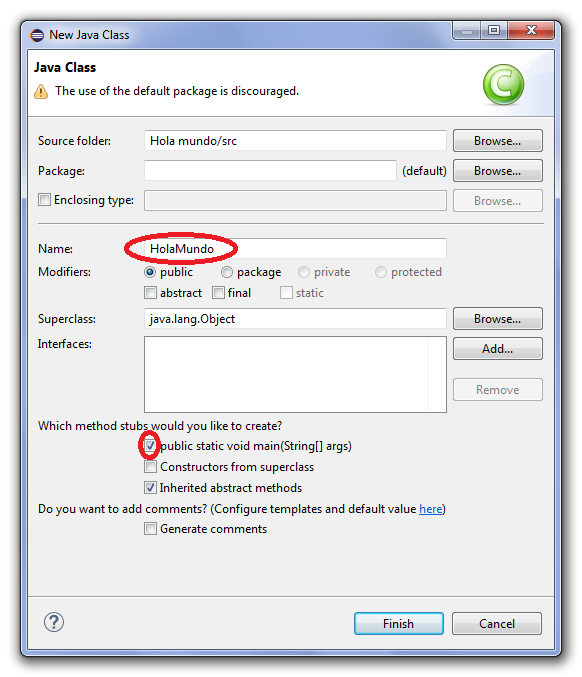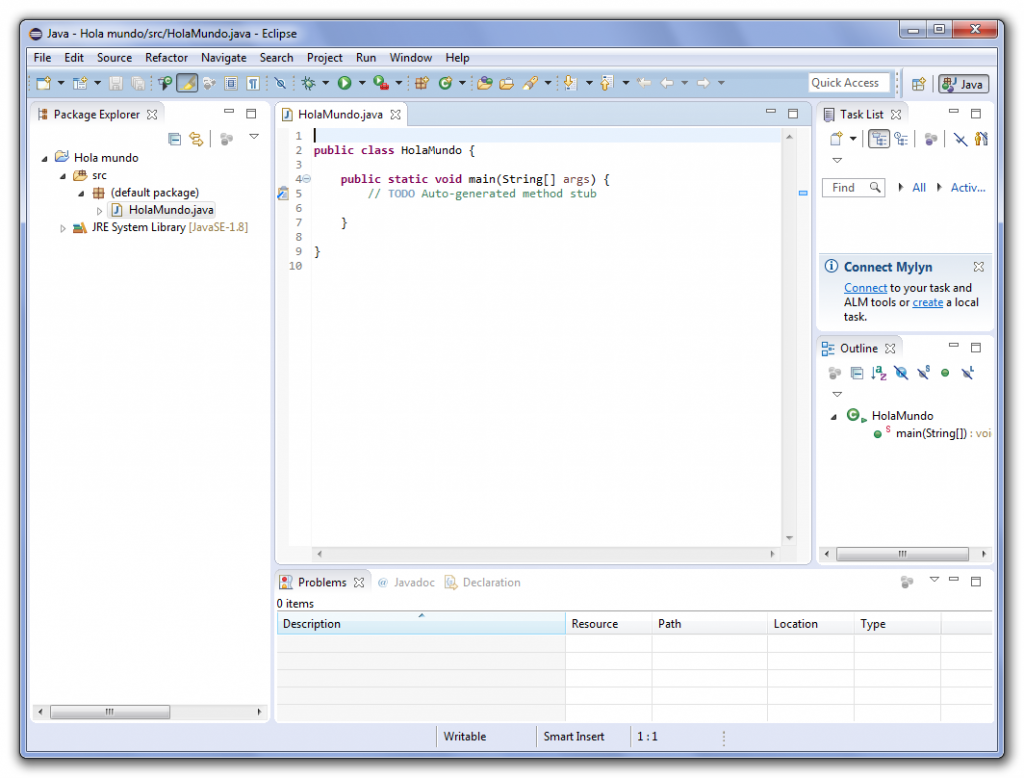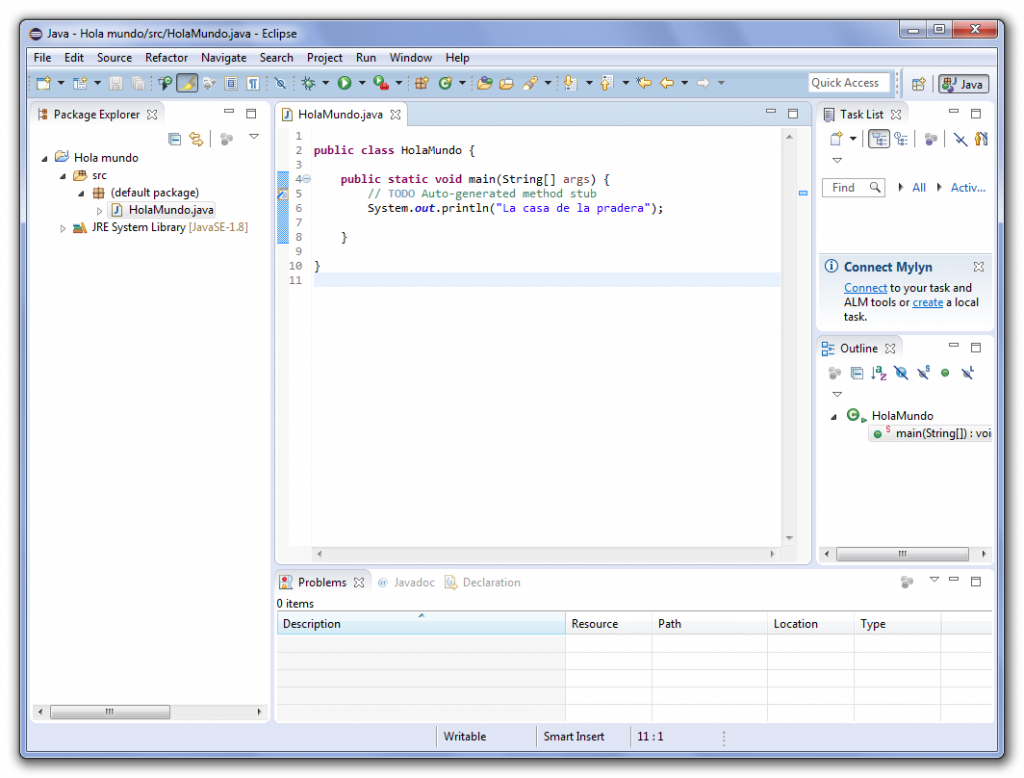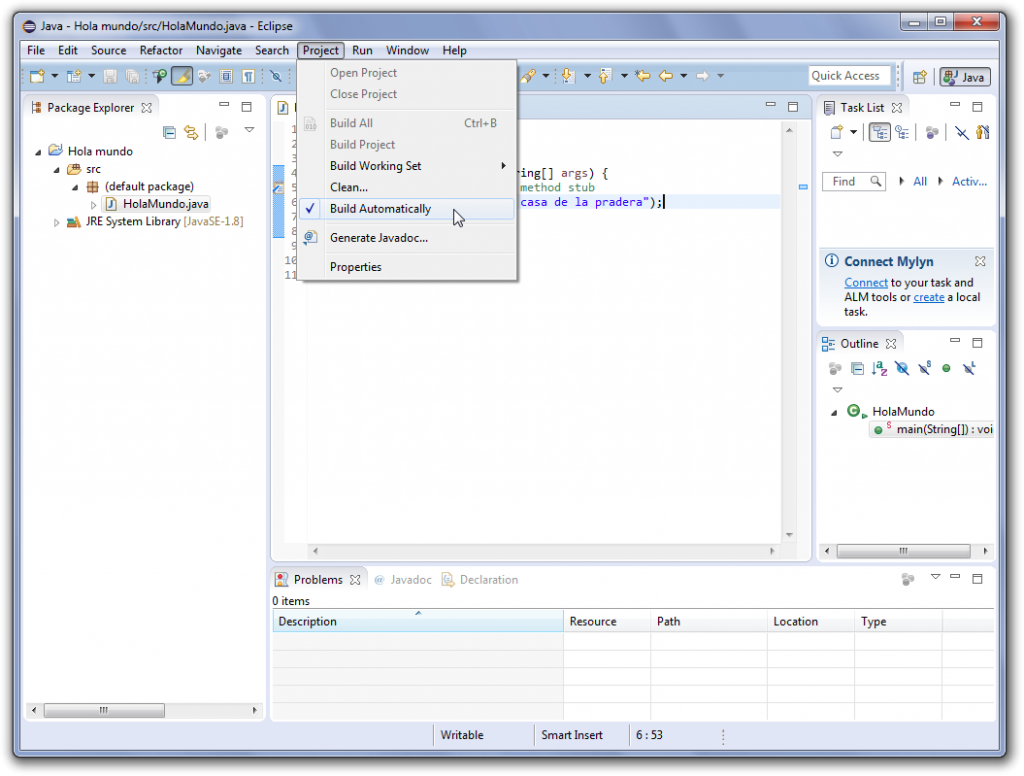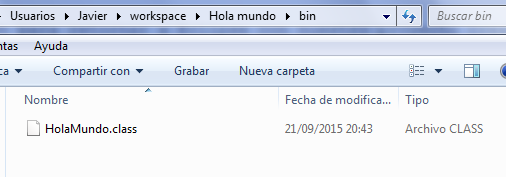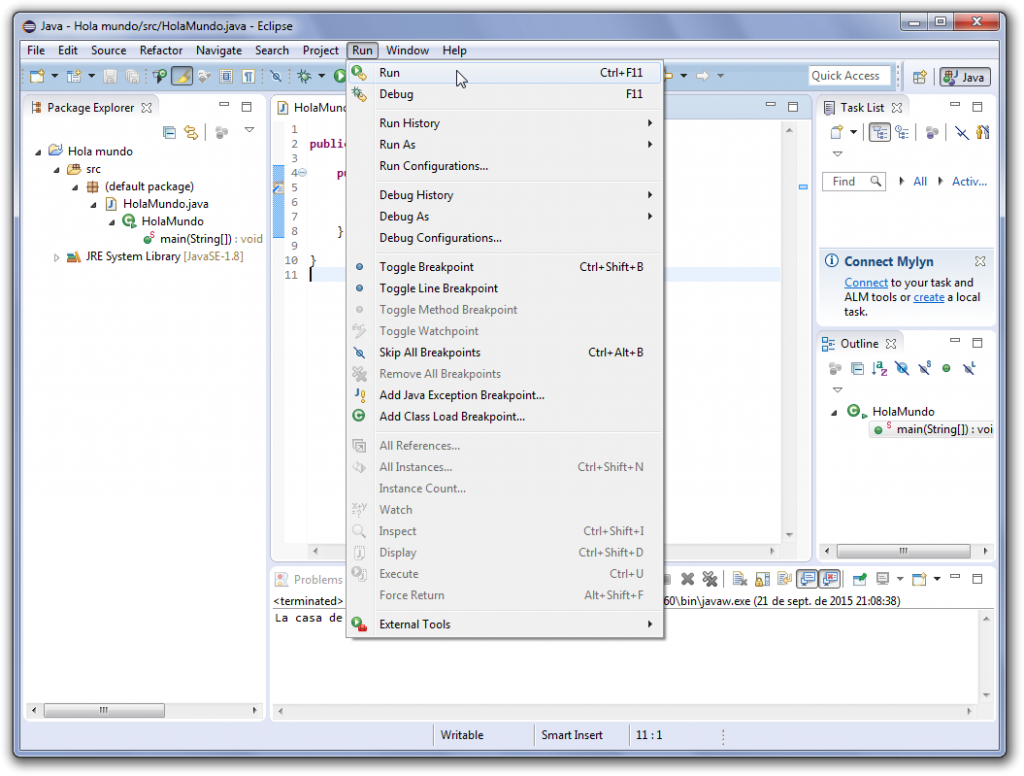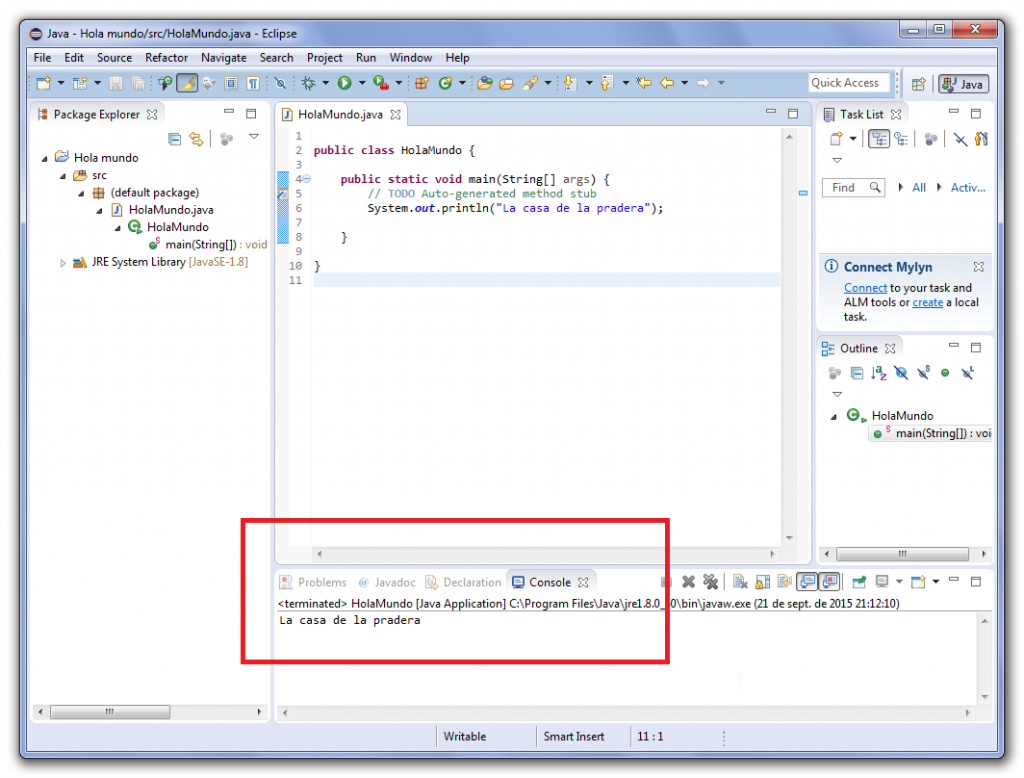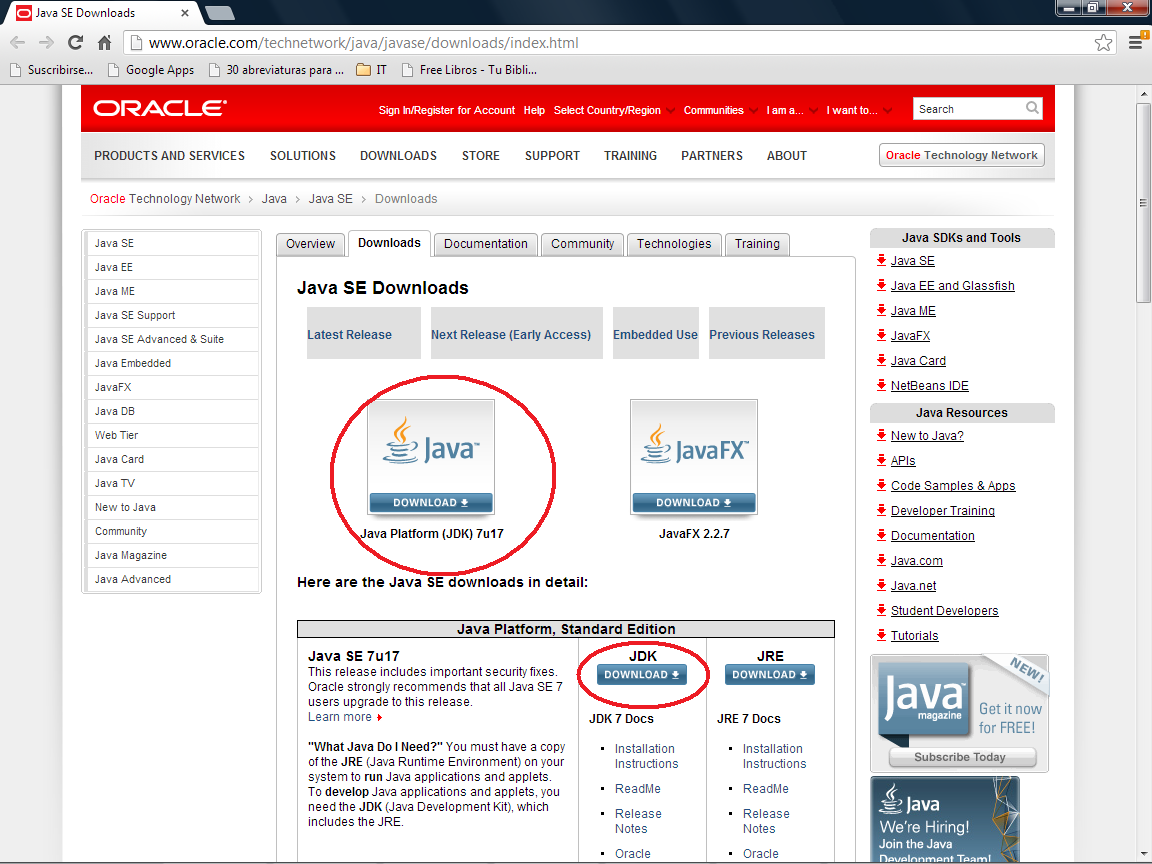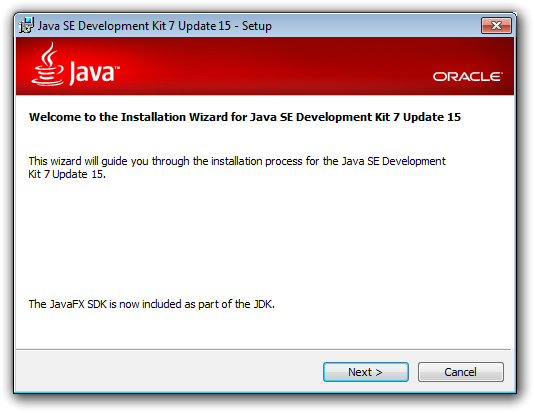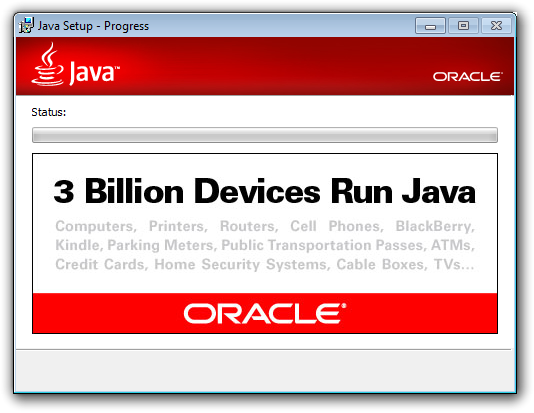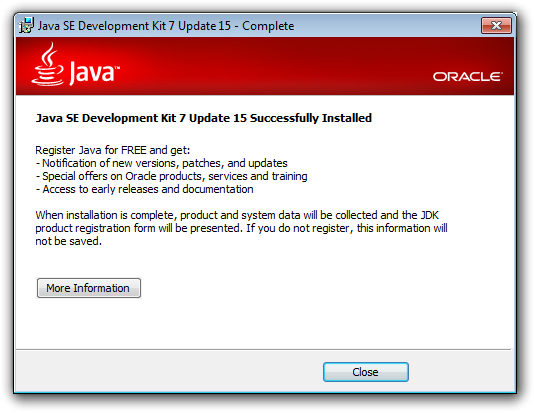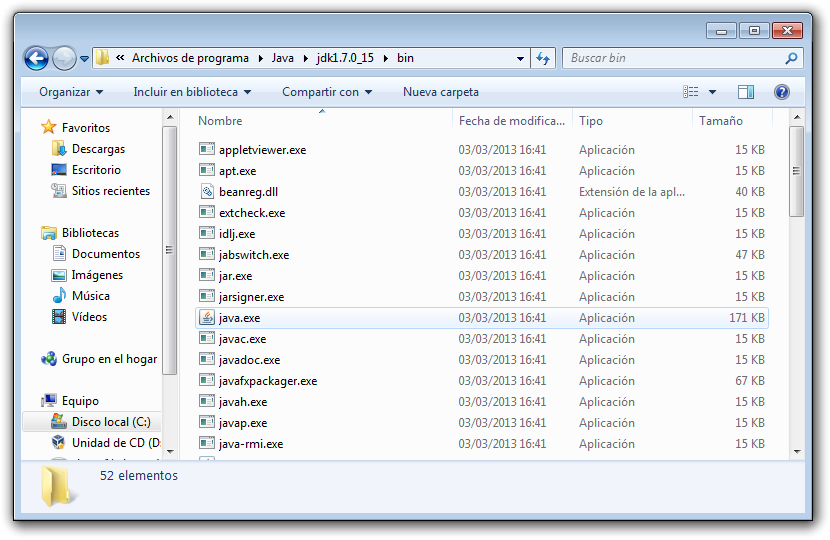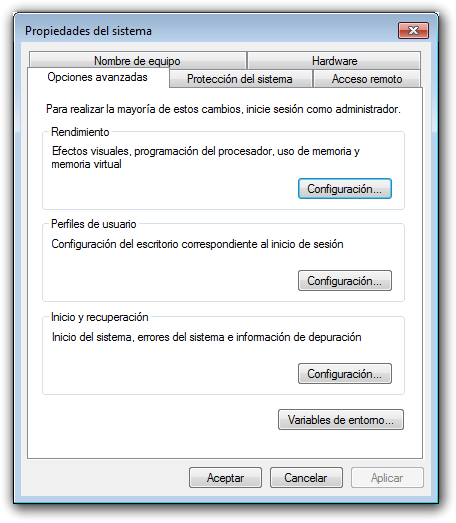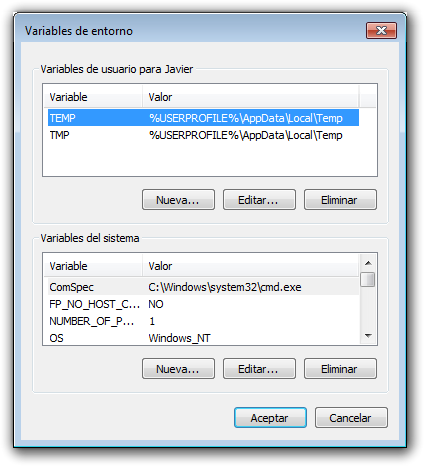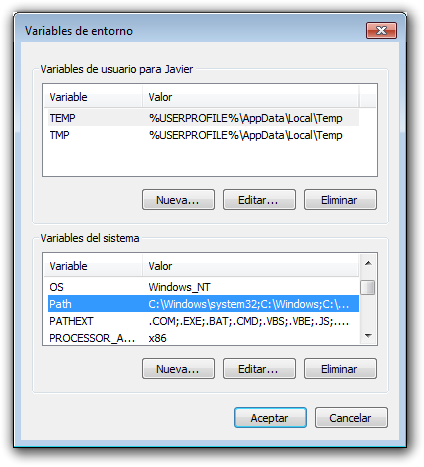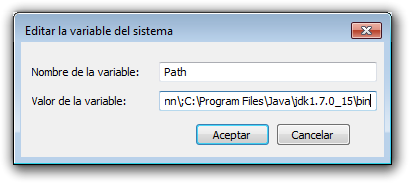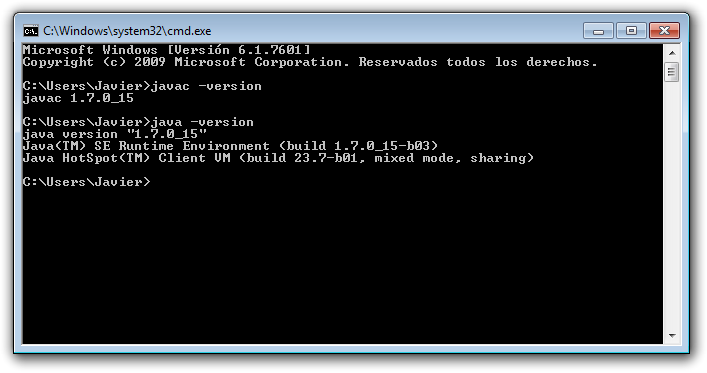Objetivo: presentar Eclipse, un Entorno de Desarrollo Integrado (IDE) para programar en Java.
Objetivo: presentar Eclipse, un Entorno de Desarrollo Integrado (IDE) para programar en Java.
En los primeros artículos de la serie mostramos el flujo de trabajo típico para desarrollar una aplicación en Java: empleando un editor de texto escribimos el código fuente de las clases, que almacenamos en ficheros con extensión .java. A continuación, desde la línea de comandos, compilamos esos ficheros, obteniendo otros con extensión .class que, finalmente, en una tercera fase, podemos ya ejecutar invocando a la máquina virtual Java.
Este flujo de trabajo constituye, en efecto, parte esencial de la programación en Java. Sin embargo, a medida que nuestros proyectos se vuelven más complejos, este sistema se muestra ineficiente, pues perdemos mucho tiempo en pormenores que nos distraen de la labor en sí de programar.
Un Entorno de Desarrollo Integrado (IDE, Integrated Development Environment), es una aplicación que, como su nombre sugiere, integra en un único programa todas las herramientas para el desarrollo completo de una aplicación en sus diferentes etapas, desde la edición del código fuente inicial hasta la obtención del producto final.
Cada IDE suele estar especializado en un lenguaje de programación determinado (o en varios), de modo que las herramientas que integran están perfectamente adaptadas y dirigidas hacia ellos. El editor de texto que ofrece un IDE no es un editor cualquiera, sino que, además de cumplir las funciones típicas de todo editor, incluye características especiales que facilitan sobremanera la programación en ese lenguaje particular. Además, dentro del mismo IDE podemos ocuparnos de las tareas comunes de compilar, depurar y ejecutar el proyecto sin necesidad de abandonar en ningún momento el entorno.
Existen diversos IDE para Java, de todos los precios y colores. Dos de los más populares, gratuitos y de código abierto, son Eclipse y NetBeans. En este artículo instalaremos el primero y realizaremos el bautizo «Hola mundo» en él. En otro momento introduciremos también NetBeans , a la par que descubriremos las virtudes que nos ofrecen ambos entornos.
La instalación de Eclipse es muy sencilla y comienza dirigiéndonos a la página de descarga del producto, desde la cual podemos obtener la última versión disponible para nuestra plataforma.En el momento de escribir estas líneas tenemos a nuestra disposición la versión de Eclipse 4.5, con nombre de batalla Mars.
Tradicionalmente, la instalación de Eclipse ha sido siempre tan simple como descomprimir un fichero .zip en una carpeta de nuestra elección, sin ningún instalador propio. Es decir, resultando en lo que en un entorno Windows denominamos una aplicación portable. Un resultado limpio, sin ficheros en otras carpetas ajenas a esa estructura ni misteriosas entradas en el registro. No obstante, para todos aquellos a los que descomprimir un .zip les pueda resultar una tarea complicada, Eclipse facilita, desde hace poco, un instalador en toda ley que se ocupa de la creación automática de iconos, entradas en el menú Inicio y todas esas cosas. Puedes encontrarlo en la cabecera de la página de descarga.
Para instalarlo a la vieja usanza, descargamos el .zip con la solución más adecuada a nuestra plataforma y fines.
Observa que entre la lista de paquetes se encuentran incluso distribuciones de Eclipse para otros lenguajes de programación distintos de Java que también pueden beneficiarse de las excelencias de este IDE.
Presta mucha atención a la elección entre 32 y 64 bits. Eclipse es una aplicación escrita en Java y, como tal, necesita que tengas instalada la máquina virtual Java. Si tu sistema operativo es de 64 bits y la versión que tienes de Java también es de 64 bits, entonces podrás usar la versión 64 bits de Eclipse. Pero si la versión que tienes de Java es de 32 bits (algo muy común si, por ejemplo, la has instalado a través del navegador Firefox), entonces deberás utilizar la versión de 32 bits de Eclipse. De lo contrario, no arrancará.
No necesitas tener instalado el kit de desarrollo Java (JDK), pues Eclipse trae incorporado uno. Si en algún momento deseas utilizar uno distinto podrás indicárselo dentro de las opciones de configuración del programa.
Abre el .zip y descomprímelo en la carpeta de tu elección. Instalación concluida.
Si lo deseas, créate un acceso directo al ejecutable (eclipse.exe) arrastrándolo con el botón derecho hasta el escritorio y eligiendo la opción Crear iconos de acceso directo aquí.
Una vez arrancado Eclipse lo primero que nos aparece es un cuadro de diálogo preguntándonos por el workspace, esto es, en qué carpeta deseamos que se almacenen los proyectos que generemos a lo largo de esta sesión. Puedes aceptar la que te ofrece por defecto y, si no prevés cambiar esa ubicación con frecuencia, puedes marcar la casilla de verificación para que no te pregunte más. Cada proyecto de Eclipse se almacenará en una subcarpeta propia dentro de la carpeta que hayas indicado aquí.
Superado este trámite, se nos muestra una ventana de bienvenida que nos ofrece opciones para dar un paseo por Eclipse, conocer las novedades de la última versión o incluso estudiar algunos tutoriales.
Por el momento, puedes cerrarla, apareciendo la vista principal de la aplicación. Si en algún momento deseas recuperar la ventana de bienvenida, puedes hacerlo a través del menú Help | Welcome:
En sucesivos artículos tendremos ocasión de familiarizarnos con más detalle con las posibilidades que nos ofrece Eclipse. Hoy nos centraremos en el primer reto al que debe enfrentarse todo programador al aprender un nuevo lenguaje o, en este caso, un nuevo IDE: saludar al mundo.
Para crear nuestro ambicioso proyecto elegimos File | New | Java Project:
Mostrándose así el asistente para la creación de un nuevo proyecto. Elegimos un nombre y mantenemos, por el momento, las demás opciones tal como aparecen. Observa que se creará una carpeta en tu workspace con el mismo nombre que el del proyecto.
Pulsamos el botón Finish para retornar a Eclipse con la estructura del nuevo proyecto creada.
En Package Explorer, despliega el contenido del proyecto. Observa la aparición de una carpeta, src, que es la que contendrá los ficheros con el código fuente de las clases que escribamos. Por el momento está vacía, de modo que vamos a agregar la única clase necesaria para nuestro proyecto. Haz clic con el botón derecho sobre ella y elige New | Class.
Nos aparece el asistente para la creación de clases. Establecemos el nombre (hay que retirar el espacio blanco entre Hola y Mundo para que sea un identificador válido) y marcamos la casilla para que automáticamente nos cree el esqueleto del método main(), ahorrándonos tener que picarlo a mano.
Hemos creado el fichero HolaMundo.java, que contiene la clase HolaMundo, en cuyo interior observamos, listo para ser completado por nosotros, el método main(), punto de inicio de toda aplicación Java.
En el interior de main() insertamos el código necesario para que muestre un mensaje por consola:
Por defecto, Eclipse intenta compilar el proyecto tan pronto se salva el código fuente en disco. Observa la marca en Project | Build Automatically. De modo que sólo tienes que guardar los cambios con File | Save (o la combinación Ctrl-S) para que se genere el fichero HolaMundo.class con tu aplicación Java.
Desplázate con el Explorador de Windows a la carpeta de tu proyecto. Verás una subcarpeta, bin, destinada a almacenar nuestras clases ya compiladas.
La separación código fuente / resultado en carpetas diferentes es una de las opciones que se nos ofrecían por omisión en el asistente de creación de un nuevo proyecto.
Tan sólo resta ejecutar la aplicación desde Eclipse, para lo cual seleccionamos el menú Run | Run:
Se nos abrirá una consola en la parte inferior de la ventana con el resultado de la ejecución del programa:
Hemos ilustrado, de una manera muy resumida y simple, la utilización de un IDE como Eclipse. Llegar a dominarlo requiere cierto trabajo, pero es un esfuerzo que realmente marcará la diferencia tan pronto comencemos a abordar proyectos de mayor envergadura.
Javier Montero Gabarró
http://elclubdelautodidacta.es/wp/2015/09/java-un-paseo-por-eclipse/
El texto de este artículo se encuentra sometido a una licencia Creative Commons del tipo CC-BY-NC-ND (reconocimiento, no comercial, sin obra derivada, 3.0 unported)
El Club del Autodidacta
Índice completo de artículos sobre Java.